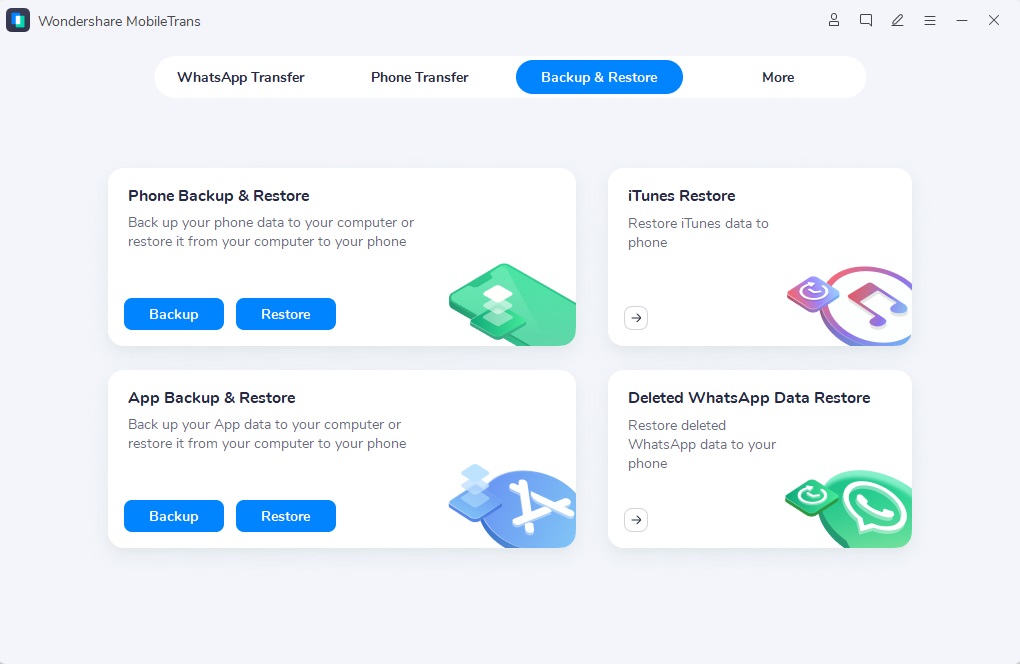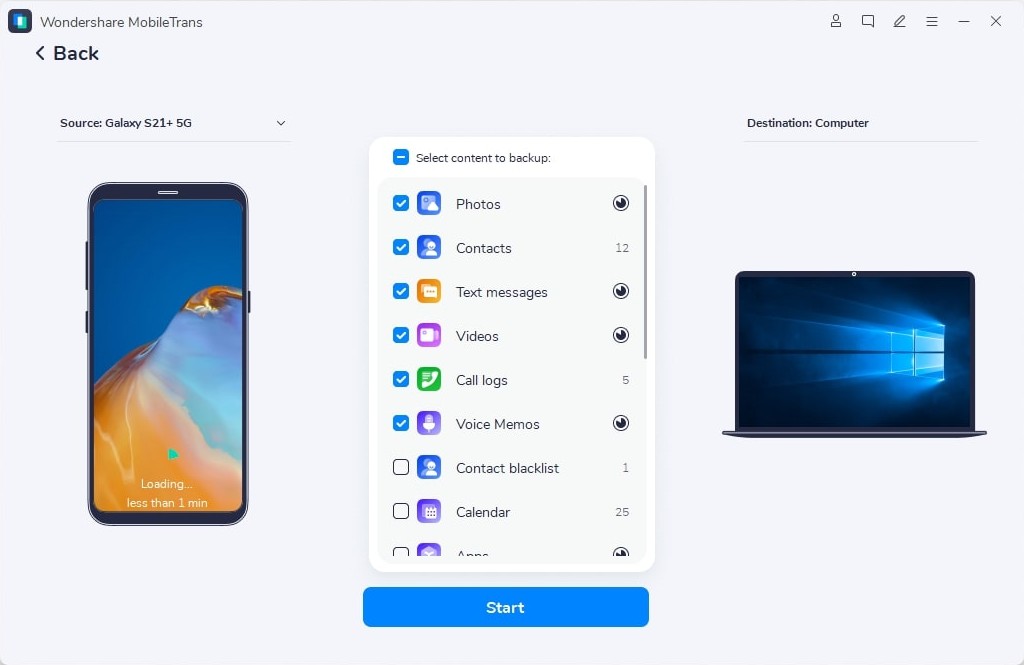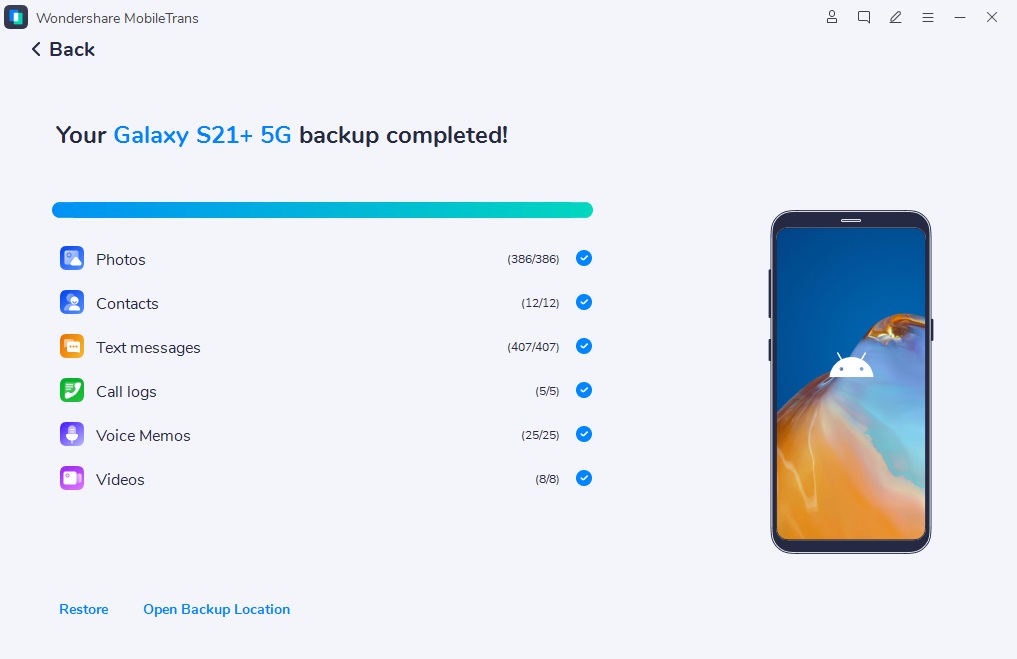Wenn Sie ein älteres Telefon besitzen, insbesondere das Samsung Galaxy S7, kann das Zurücksetzen auf die Werkseinstellungen eine der zuverlässigsten Methoden sein, um Probleme zu beheben. Es entfernt alle Benutzer- und Anwendungsdaten von Ihrem Telefon und löscht den Speicher vollständig, sodass das Betriebssystem in seinem ursprünglichen Zustand wiederhergestellt wird.
Das Zurücksetzen des Samsung S7 kann über verschiedene Methoden durchgeführt werden. In diesem Artikel werden wir über die verschiedenen Möglichkeiten sprechen, Ihr Gerät auf die Werkseinstellungen zurückzusetzen.
Teil 1: Vor dem Zurücksetzen: Sichern Sie Ihr Samsung S7
Bevor Sie Ihr Telefon auf die Werkseinstellungen zurücksetzen, empfehlen wir Ihnen dringend, Ihre wichtigen Daten zu sichern. MobileTrans von Wondershare ist eine einfache Methode, um Ihr Samsung-Handy oder -Tablet auf Ihrem PC zu sichern.
Hier sind einige einfache Schritte, um die Daten Ihres Samsung-Handys mit MobileTrans auf Ihrem PC zu sichern:
Schritt 1: Laden Sie MobileTrans – Backup herunter und installieren Sie es auf Ihrem Computer. Verbinden Sie Ihr Samsung-Gerät über ein USB-Kabel mit Ihrem Computer und wählen Sie die Option “Sichern & Wiederherstellen” auf dem Startbildschirm von MobileTrans.
Schritt 2: MobileTrans Backup erkennt Ihr Gerät und erstellt eine Sicherungskopie. Wählen Sie die gewünschten Daten aus und klicken Sie auf die Schaltfläche “Start”.
Schritt 3: Warten Sie, bis MobileTrans – Backup Ihre Daten gesichert hat. Trennen Sie während dieses Vorgangs nicht die Verbindung zum Telefon. Sobald das Backup abgeschlossen ist, können Sie Ihr Samsung-Telefon sicher vom Computer trennen.
Teil 2: Deaktivieren Sie den Schutz vor dem Zurücksetzen auf die Werkseinstellungen
Bevor Sie Ihr Samsung S7 auf die Werkseinstellungen zurücksetzen, müssen Sie den Schutz vor dem Zurücksetzen deaktivieren. Folgen Sie diesen Schritten:
Schritt 1: Gehen Sie zu “Einstellungen” > “Bildschirm sperren und Sicherheit” und löschen Sie alle Passwörter, Muster oder PINs.
Schritt 2: Gehen Sie zu “Einstellungen” > “Cloud” > “Konten” > Google und entfernen Sie das Konto.
Schritt 3: Nachdem Sie alle Konten entfernt haben, können Sie Ihr Smartphone zurücksetzen.
Beachten Sie, dass alle Ihre Daten und Einstellungen gelöscht werden und Ihr Telefon vollständig bereinigt wird.
Teil 3: Samsung S7 über das Einstellungsmenü auf die Werkseinstellungen zurücksetzen
Das Zurücksetzen über das Einstellungsmenü ist die einfachste Methode, um Ihr Smartphone auf die Werkseinstellungen zurückzusetzen. Befolgen Sie diese Schritte:
Schritt 1: Gehen Sie zu “Einstellungen” > “Allgemeine Verwaltung” > “Zurücksetzen” und wählen Sie “Auf Werkseinstellungen zurücksetzen” aus der Liste der Optionen.
Schritt 2: Tippen Sie auf “Zurücksetzen” und geben Sie Ihre Sicherheitsnummer oder Ihr Muster ein, um Ihre Identität zu bestätigen.
Schritt 3: Das Telefon wird neu gestartet und die Werkseinstellungen werden wiederhergestellt. Sie müssen alle Einstellungen erneut vornehmen.
Teil 4: Samsung S7 im Wiederherstellungsmodus auf die Werkseinstellungen zurücksetzen
Der Wiederherstellungsmodus ermöglicht es Ihnen, alle Daten auf Ihrem Galaxy S7 zu löschen, wenn es nicht mehr startet oder in einer Schleife stecken bleibt. Befolgen Sie diese Schritte:
Schritt 1: Das Galaxy S7 ausschalten. Halten Sie die Tasten “Ein/Aus”, “Home” und “Lauter” gleichzeitig gedrückt.
Schritt 2: Lassen Sie die Tasten los, sobald die Anzeige “Wiederherstellungsstart” erscheint. Warten Sie einige Sekunden, bevor Sie eine Wiederherstellung versuchen.
Schritt 3: Wählen Sie die gewünschten Optionen im Wiederherstellungsmodus aus und bestätigen Sie mit der Ein/Aus-Taste.
Schritt 4: Nachdem der Vorgang abgeschlossen ist, starten Sie das Gerät neu.
Teil 5: Samsung S7 ohne Passwort auf Werkseinstellungen zurücksetzen
Wenn Sie kein Passwort für Ihr Smartphone haben, können Sie eine der oben genannten Methoden verwenden, um es auf die Werkseinstellungen zurückzusetzen. Beachten Sie jedoch, dass Sie möglicherweise Ihre Konten löschen müssen, bevor Sie den Vorgang durchführen.
Fazit
Das Zurücksetzen des Samsung S7 sollte nach dem Lesen dieses Artikels keine schwierige Aufgabe mehr sein. Stellen Sie sicher, dass Sie vor dem Zurücksetzen alle wichtigen Daten sichern. MobileTrans ist eine hervorragende Software, die Ihnen dabei hilft, wichtige Inhalte Ihres Telefons effizient zu sichern.